Программы для проверки блока питания

Любое комплектующее настольного компьютера или ноутбука рано или поздно может выйти из строя. В таких случаях не обязательно сразу обращаться в сервисный центр — для начала стоит воспользоваться одной из специальных программ, осуществляющих диагностику устройства. Предлагаем рассмотреть самые эффективные решения для проверки блока питания.
OCCT
ОССТ — это профессиональный инструмент для диагностики системы и комплектующих компьютера, включая блок питания. Главное окно приложения разделено на четыре блока, в каждом из которых доступен тест отдельных компонентов. В нижней части отображаются краткие сведения о железе: модель центрального процессора, его характеристики, материнская плата, а также показатели частот. Разработчики подумали о начинающих пользователях, реализовав удобную систему помощи. Таким образом, достаточно навести курсор на любой пункт или меню и подождать несколько секунд, чтобы появилось описание в соответствующем окошке в нижней части интерфейса.

Раздел «Power Supply» предназначен для проверки блока питания. Алгоритм максимально нагружает систему и определяет, справляется ли устройство со стрессовыми показателями или ему не хватает мощности. Пользователь устанавливает тип тестирования, его длительность, периоды бездействия, версию DirectX, видеокарту, разрешение и дополнительные настройки по типу полноэкранного режима, битности и использования всех логических ядер. Результаты отображаются в виде наглядной инфографики, которую можно распечатать. Имеется русскоязычная локализация, а скачать программу можно бесплатно.
Не рекомендуется производить стресс-тест, если вы не уверены в надежности вашего блока питания. Особенно это актуально для устройств от сомнительных производителей. В таких ситуациях лучше воздержаться от проверки и сразу обратиться в сервисный центр. В противном случае вы рискуете попросту сжечь устройство «сжечь», что чревато негативными последствиями и для других комплектующих.
Скачать OCCT
System Explorer
System Explorer можно считать более продвинутым аналогом «Диспетчера задач», доступного в ОС Windows в качестве стандартного средства. Программа оснащена огромным количеством разнообразных функций, которые могут использоваться для диагностики, тестирования и оптимизации системы. В главном окне отображаются все активные процессы, подключенные устройства, соединения, службы, драйверы, пользователи и т. д. Стоит отметить наличие WMI-браузера, предназначенного для продвинутого управления системой, однако с этим справятся только опытные пользователи, обладающие навыками программирования.

Приложение работает в автономном режиме, а его иконка сворачивается в трей, откуда можно открыть главное окно, а также ознакомится с мониторингом системы в реальном времени, где отображаются все важнейшие показатели. Еще одна примечательная особенность — функция
Скачать System Explorer
AIDA64
AIDA64 — это чуть ли не обязательный инструмент в арсенале любого продвинутого пользователя ПК. Он собирает практически все сведения о системе, включая показатели датчиков. Все компоненты разделены по категориям для удобной навигации, а сам интерфейс представляет собой два модуля: в левой части отображаются разделы, а в правой подробная информация по выбранным объектам. Для диагностики предусмотрено множество разнообразных тестов, затрагивающих различные модули компьютера: жесткий диск, кэш и память, графический процессор, монитор и стабильность системы в целом.
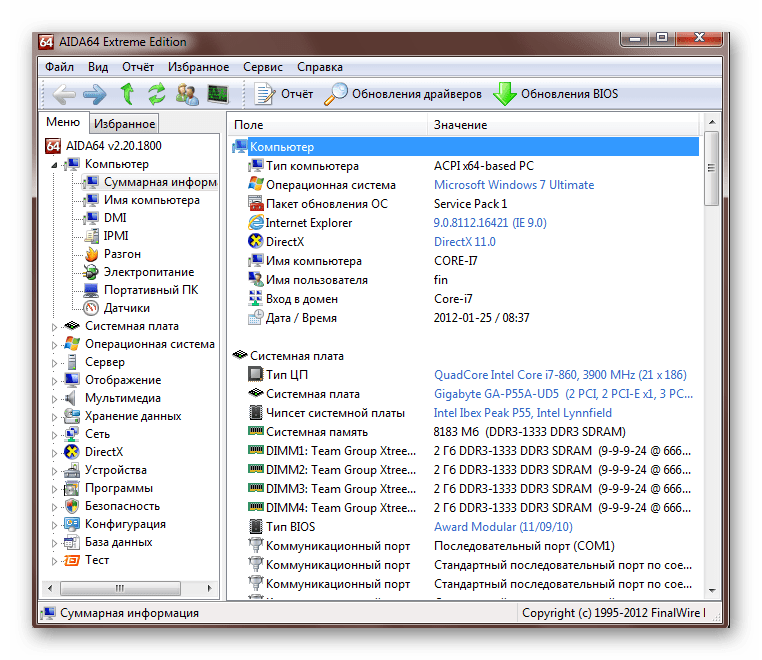
Главная проблема в том, что с AIDA64 будет сложно справиться малоопытным пользователям, которые слабо разбираются в алгоритмах работы ПК и операционной системы, несмотря на наличие русскоязычного интерфейса. Само приложения является платным, а стоимость формируется в зависимости от выбранной версии: Extreme, Engineer, Business или Network Audit. Каждая из них предназначена для определенных целей и оснащена соответствующими функциями.
Скачать AIDA64
PCMark
PCMark — отличная программа для тщательной диагностики компьютера. Разработчики заявляют, что она предназначена преимущественно для офисных компьютеров, однако это не запрещают использовать ее и на других устройствах. Стоит выделить современный интерфейс, выполненный в минималистичном стиле, что существенно облегчает рабочий процесс. Возможна как комплексная проверка, так и выборочная. Предусмотрены следующие виды тестов: видеоконференция, веб-серфинг, запуск простых приложений, редактирование документов, таблиц и других офисных форматов, работа с фотографиями и видеороликами (рендеринг и визуализация), оценка и устранение неисправностей OpenGL, производительность в 3D-играх и т. д.
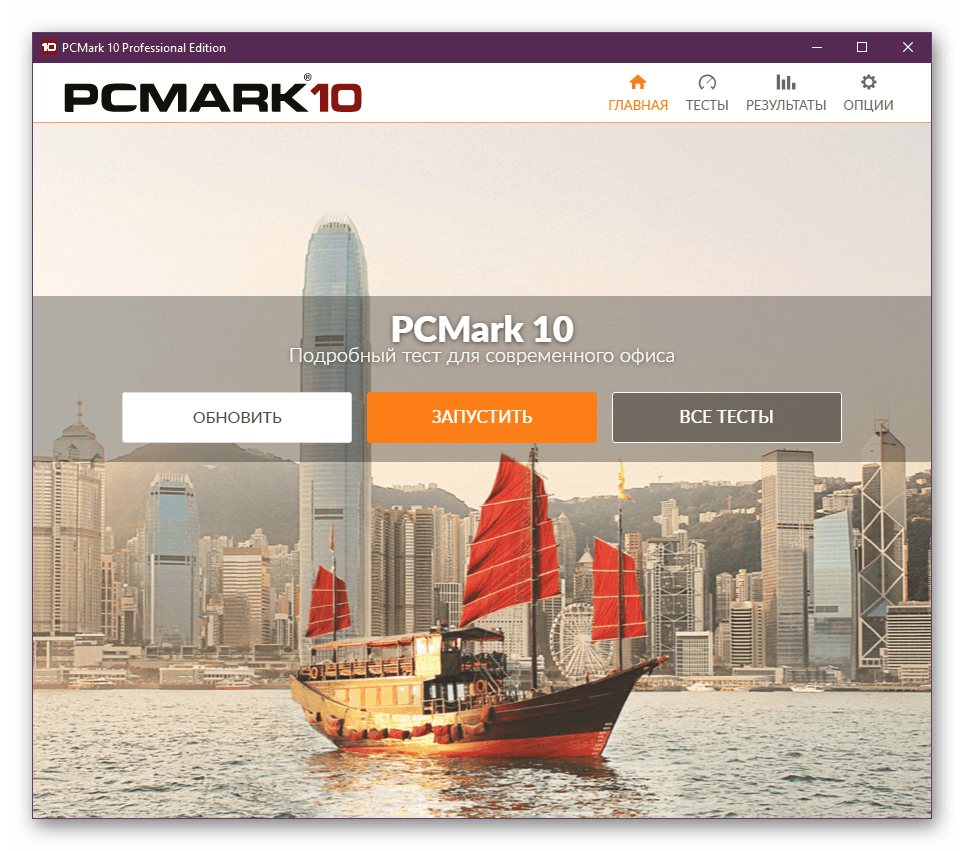
Результаты отображаются в виде наглядной таблицы, где все показатели разделены по категориям: «Основные», «Производительность» и «Создание медиаконтента». Их можно экспортировать в виде PDF или XML-документа. Важно упомянуть, что история всех тестов сохраняется на серверах разработчиков PCMark и доступна для всех желающих. Нельзя не отметить качественную русификацию. Столь удобное и эффективное решение для тестирования ПК просто не может быть бесплатным, поэтому для использования придется оформить подписку.
Скачать PCMark
S&M
В заключение рассмотрим бесплатный продукт от отечественных разработчиков, работающий примерно по тому же принципу, что и OCCT. Интерфейс приложения поделен на вкладки, в каждой из которых задаются настройки стресс-теста для отдельных компонентов. Таким образом можно определить максимально подходящие условия, при которых требуется проверить работоспособность блока питания и системы охлаждения.
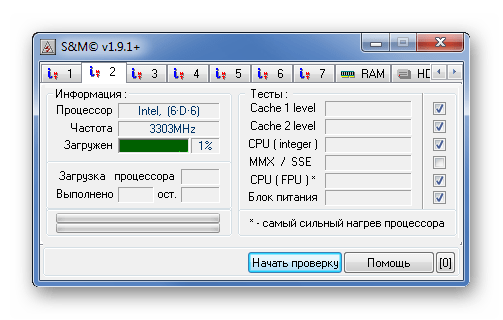
Несмотря на устаревший интерфейс, меню выглядит довольно приятно и понятно, также предусмотрен русский язык. На сегодняшний день разработчики перестали поддерживать и обновлять S&M. Однако последнюю версию все еще можно загрузить с официального сайта. При этом многие пользователи до сих пор отмечают ошибки при тестах, которые уже не будут исправлены. Следовательно, рекомендуется использовать это решение только в крайнем случае.
Скачать S&M
Это были лучшие программы, позволяющие выполнить проверку работоспособности блока питания и оценить его производительность. Большинство из них позволяют диагностировать устройство лишь косвенно, путем увеличения нагрузки на другие компоненты системы, что требует усиленной работы питающего оборудования.
Читайте также: Как проверить работоспособность блока питания на ПК
 Мы рады, что смогли помочь Вам в решении проблемы.
Мы рады, что смогли помочь Вам в решении проблемы. Опишите, что у вас не получилось.
Наши специалисты постараются ответить максимально быстро.
Опишите, что у вас не получилось.
Наши специалисты постараются ответить максимально быстро.Помогла ли вам эта статья?
ДА НЕТcxema.org — Блок нагрузок для проверки комп. БП
Блок нагрузок для проверки комп. БП
Так как в тренде сейчас максимальное удешевление при производстве – то некачественный товар быстро доходит до дверей ремонтника. При покупки компьютера (особенно первого) – многие выбирают корпус «самый красивый из дешёвых» со встроенным БП – а многие даже не знают, что там есть такое устройство. Этот «скрытый девайс» на котором очень хорошо экономят продавцы. Но платить за проблемы будет покупатель.
О главном
Сегодня мы затронем тему ремонта компьютерных блоков питания, а точнее их первичной диагностики.Если есть проблемный или подозрительный БП – то диагностику желательно проводить отдельно от компьютера (на всякий случай). И поможет нам в этом вот такой агрегат:

Блок состоит из нагрузок на линиях +3.3, +5, +12, +5vSB (дежурное питание). Он нужен для имитирования компьютерной нагрузки и измерения выходных напряжений. Так как без нагрузки БП может показать нормальные результаты – а в нагрузке могут проявляться многие проблемы.
Подготовительная теория
Грузить будем чем попало (что найдете в хозяйстве) – мощные резисторы и лампы.

У меня валялись 2 автомобильные лампы 12V 55W/50W – две спирали (дальний/ближний свет). Одна спираль испорчена – будем использовать вторую. Покупать их не нужно – спросите у знакомых автомобилистов.
Конечно лампы накаливания имеют очень низкое сопротивление в холодном состоянии – и при запуске будут создавать большую нагрузку на короткое время – а это могут не выдержать дешевые китайцы – и не стартовать. Но плюс ламп — это доступность. Если достану мощные резисторы – поставлю вместо ламп.
Резисторы можно искать в старых приборах (ламповые телевизоры, радиолы) с сопротивлением(1-15 Ом).
Можно также использовать нихромовую спираль. Мультиметром подбираем длину с нужным сопротивлением.
Загружать будем не по полной а то 450W в воздух получится обогреватель. А ватт на 150 будет нормально. Если практика покажет что нужно больше – добавим. Кстати это примерное потребление офисного ПК. А лишние ваты рассчитаны по линиям +3.3 и +5 вольт – которые мало используются – примерно по 5 ампер. А на этикетке жирно написано по 30А –а это 200ватт которые ПК не может использовать. А по линии +12 часто не хватает.
Для нагрузки у меня в наличии:
- 3шт резисторы 8.2ом 7,5w
- 3шт резисторы 5.1ом 7,5w
- резистор 8.2ом 5w
- лампы 12в: 55w, 55w, 45w, 21w
Для расчётов будем использовать формулы в очень удобном виде (у меня висит на стене – всем рекомендую)

Итак выбираем нагрузку:
— линия +3.3В – используется в основном для питания оперативной памяти – примерно 5ватт на планку. Будем грузить на ~10ватт. Вычисляем нужное сопротивление резистора
R=V2/P=3.32/10=1.1 Ом таких у нас нет, минимальный 5.1ом. Вычисляем сколько он будет потреблять P=V2/R=3.32/5.1=2.1W–мало, можно поставить 3 параллельно – но получим всего 6W на троих–не самое удачное использование таких мощных резисторов (на 25%) – да и место займут большое. Я пока не ставлю ничего – буду искать на 1-2 Ома.
— линия +5В–мало используется в наши дни. Смотрел тесты – в среднем кушает 5А.
Будем грузить на ~20ватт. R=V2/P=52/20=1.25 Ом — тоже малое сопротивление, НО у нас уже 5 вольт – да еще и в квадрате – получим намного большую нагрузку на те же 5-ти омные резисторы. P=V2/R=52/5.1=4.9W – поставим 3 и будет у нас15W. Можно добавить 2-3 на 8ом (будут потреблять по 3W), а можно и так оставить.
— линия +12В – самая востребованная. Тут и процессор, и видеокарта, и некоторые малоежки (кулеры, накопители, ДВД).
Будем грузить на целых 155ватт. Но раздельно: 55 на разъём питания материнской платы, и 55 (+45 через переключатель) на разъём питания процессора.Будем использовать автомобильные лампы.
— линия +5VSB – дежурное питание.
Будем грузить на ~5ватт. Есть резистор 8.2ом 5w, пробуем его.
Вычисляем мощностьP=V2/R=52/8.2=3Wну и хватит.
— линия -12В – тут подключим вентилятор.
Фишки
Еще в корпус добавим малогабаритную лампу 220В 60W в разрыв сети 220В. При ремонте часто используется для выявления КЗ (после замены каких-то деталей).
Собираем девайс
По иронии судьбы – корпус будем использовать тоже от компьютерного БП (нерабочего).
Гнёзда для разъёма питания материнки и процессора выпаиваем с неисправной материнки. К ним припаиваем кабеля. Цвета желательно выбрать как на разъёмы от БП.

Готовим резисторы, лампы, лед-индикаторы, переключатели и разъём для измерений.
Подключаем все по схеме .. точнее по VIP-схеме 🙂

Крутим, сверлим, паяем – и готово:

По виду должно быть все понятно.
Бонус
Изначально не планировал, но для удобства решил добавить и вольтметр. Это сделает прибор более автономным – хотя при ремонте мультиметр все равно где-то рядом лежит. Смотрел на дешевые 2-ух проводные (которые питаются от измеряемого напряжения) – 3-30 В – как раз нужный диапазон. Просто подключив к разъёму для измерений. Но у меня был 4,5-30 В и я решил поставитьуже 3-х проводной0-100 В – и питать его от зарядки мобильного телефона (тоже в корпус добавил). Так он будет независим и покажет напряжения от нуля.
Этот вольтметр также можно использовать для измерения внешних источников (батарейку или еще чего …)– подключив к измерительному разъёму (если мультиметр где-то пропал).
Фейс-контроль

Пару слов о переключателях.
S1– выбираем способ подключения: через лампу 220В (Выкл) или напрямую (Вкл). При первом запуске и после каждой пайки – проверяем через лампу.
S2 – подается питание 220В на БП. Должно заработать дежурное питание и загореться LED +5VSB.
S3 – замыкается PS-ON на землю, должен запустится БП.
S4 – добавка 50W на линии процессора. (50 там уже есть, будет 100W нагрузки)
SW1 – Переключателем выбираем линию питания и проверяем по очереди если все напряжения в норме.
Так как измерения у нас показывает встроенный вольтметр,то в разъёмы можно подключить осциллограф для более глубокого анализа.
Кстати
Пару месяцев назад купил около 25 БП (у закрывающиеся конторы по ремонту ПК). Половина рабочие, 250-450 ватт. Покупал как подопытных кроликов для изучения и попытки ремонта. Блок нагрузки как раз для них.
Вот и всё. Надеюсь было интересно и полезно. Я пошел тестировать свои БП и вам желаю удачи !
Автор — Русу Владислав
Блок питания ПК – схема, ремонт своими руками
Блок питания в компьютере (БП) – это самостоятельное импульсное электронное устройство, предназначенное для преобразования напряжения переменного тока в ряд постоянных напряжений (+3,3 / +5 / +12 и -12) для питания материнской платы, видеокарты, винчестера и других блоков компьютера.
Прежде, чем приступать к ремонту блока питания компьютера необходимо убедиться в его неисправности, так как невозможность запуска компьютера может быть обусловлена другими причинами.

Фотография внешнего вида классического блока питания АТХ стационарного компьютера (десктопа).
Где находится БП в системном блоке и как его разобрать
Чтобы получить доступ к БП компьютера необходимо сначала снять с системного блока левую боковую стенку, открутив два винта на задней стенке со стороны расположения разъемов.

Для извлечения блока питания из корпуса системного блока необходимо открутить четыре винта, помеченных на фото. Для проведения внешнего осмотра БП достаточно отсоединить от блоков компьютера только те провода, которые мешают для установки БП на край корпуса системного блока.

Расположив блок питания на углу системного блока, нужно открутить четыре винта, находящиеся сверху, на фото розового цвета. Часто один или два винта спрятаны под наклейкой, и чтобы найти винт, ее нужно отклеить или проткнуть жалом отвертки. По бокам тоже бывают наклейки, мешающие снять крышку, их нужно прорезать по линии сопряжения деталей корпуса БП.

После того, как крышка с БП снята обязательно удаляется пылесосом вся пыль. Она является одной из главных причин отказа радиодеталей, так как, покрывая их толстым слоем, снижает теплоотдачу от деталей, они перегреваются и, работая в тяжелых условиях, быстрее выходят из строя.
Для надежной работы компьютера удалять пыль из системного блока и БП, а также проверять работу кулеров необходимо не реже одного раза в год.
Структурная схема БП компьютера АТХ
Блок питания компьютера является довольно сложным электронным устройством и для его ремонта требуются глубокие знания по радиотехнике и наличие дорогостоящих приборов, но, тем не менее, 80% отказов можно устранить самостоятельно, владея навыками пайки, работы с отверткой и зная структурную схему источника питания.
Практически все БП компьютеров изготовлены по ниже приведенной структурной схеме. Электронные компоненты на схеме я привел только те, которые чаще всего выходят из строя, и доступны для самостоятель
Ремонт компьютерного блока питания | Практическая электроника
Для более доступного объяснения данного материала настоятельно рекомендую прочесть статью по основам ремонта компьютерных блоков питания.
Проверяем входное сопротивление
Итак, дали в ремонт блок питания Power Man на 350 Ватт

Что делаем первым делом? Внешний и внутренний осмотр. Смотрим на “потроха”. Если ли какие сгоревшие радиоэлементы? Может где-то обуглена плата или взорвался конденсатор, либо пахнет горелым кремнием? Все это учитываем при осмотре. Обязательно смотрим на предохранитель. Если он сгорел, то ставим вместо него временную перемычку примерно на столько же Ампер, а потом замеряем входное сопротивление через два сетевых провода. Это можно сделать на вилке блока питания при включенной кнопке “ВКЛ”. Оно НЕ должно быть слишком маленькое, иначе при включении блока питания еще раз произойдет короткое замыкание.
Замеряем напряжения
Если все ОК, включаем наш блок питания в сеть с помощью сетевого кабеля, который идет вместе с блоком питания, и не забываем про кнопочку включения, если она у вас была в выключенном состоянии.

Далее меряем напряжение на фиолетовом проводе

Мой пациент на фиолетовом проводе показал 0 Вольт. Беру мультиметр и прозваниваю фиолетовый провод на землю. Земля – это провода черного цвета с надписью СОМ. COM – сокращенно от “common”, что значит “общий”. Есть также некоторые виды “земель”:
Как только я коснулся земли и фиолетового провода, мой мультиметр издал дотошный сигнал “ппииииииииииип” и показал нули на дисплее. Короткое замыкание, однозначно.
Ну что же, будем искать схему на этот блок питания. Погуглив по просторам интернета, я нашел схему. Но нашел только на Power Man 300 Ватт. Они все равно будут похожи. Отличия в схеме были лишь в порядковых номерах радиодеталей на плате. Если уметь анализировать печатную плату на соответствие схемы, то это не будет большой проблемой.
А вот и схемка на Power Man 300W. Щелкните по ней для увеличения в натуральный размер.

Ищем виновника
Как мы видим в схеме, дежурное питание, далее по тексту – дежурка, обозначается как +5VSB:

Прямо от нее идет стабилитрон номиналом в 6,3 Вольта на землю. А как вы помните, стабилитрон – это тот же самый диод, но подключается в схемах наоборот. У стабилитрона используется обратная ветвь ВАХ. Если бы стабилитрон был живой, то у нас провод +5VSB не коротил бы на массу. Скорее всего стабилитрон сгорел и PN переход разрушен.
Что происходит при сгорании разных радиодеталей с физической точки зрения? Во-первых, изменяется их сопротивление. У резисторов оно становится бесконечным, или иначе говоря, уходит в обрыв. У конденсаторов оно иногда становится очень маленьким, или иначе говоря, уходит в короткое замыкание. С полупроводниками возможны оба этих варианта, как короткое замыкание, так и обрыв.
В нашем случае мы можем проверить это только одним способом, выпаяв одну или сразу обе ножки стабилитрона, как наиболее вероятного виновника короткого замыкания. Далее будем проверять пропало ли короткое замыкание между дежуркой и массой или нет. Почему так происходит?
Вспоминаем простые подсказки:
1)При последовательном соединении работает правило больше большего, иначе говоря, общее сопротивление цепи больше, чем сопротивление большего из резисторов.
2)При параллельном же соединении работает обратное правило, меньше меньшего, иначе говоря итоговое сопротивление будет меньше чем сопротивление резистора меньшего из номиналов.
Можете взять произвольные значения сопротивлений резисторов, самостоятельно посчитать и убедиться в этом. Попробуем логически поразмыслить, если у нас одно из сопротивлений параллельно подключенных радиодеталей будет равно нулю, какие показания мы увидим на экране мультиметра ? Правильно, тоже равное нулю…
И до тех пор пока мы не устраним это короткое замыкание путем выпаивания одной из ножек детали, которую мы считаем проблемной, мы не сможем определить, в какой детали у нас короткое замыкание. Дело все в том, что при звуковой прозвонке, ВСЕ детали параллельно соединенные с деталью находящейся в коротком замыкании, будут у нас звониться накоротко с общим проводом!
Пробуем выпаять стабилитрон. Как только я к нему прикоснулся, он развалился надвое. Без комментариев…

Дело не в стабилитроне
Проверяем, устранилось ли у нас короткое замыкание по цепям дежурки и массы, либо нет. Действительно, короткое замыкание пропало. Я сходил в радиомагазин за новым стабилитроном и запаял его. Включаю блок питания, и… вижу как мой новый, только что купленный стабилитрон испускает волшебный дым)…
И тут я сразу вспомнил одно из главных правил ремонтника:
Если что-то сгорело, найди сначала причину этого, а только затем меняй деталь на новую или рискуешь получить еще одну сгоревшую деталь.
Ругаясь про себя матом, перекусываю сгоревший стабилитрон бокорезами и снова включаю блок питания.
Так и есть, дежурка завышена: 8,5 Вольт. В голове крутится главный вопрос: “Жив ли еще ШИМ контроллер, или я его уже благополучно спалил?”. Скачиваю даташит на микросхему и вижу предельное напряжение питания для ШИМ контроллера, равное 16 Вольтам. Уфф, вроде должно пронести…

Проверяем конденсаторы
Начинаю гуглить по моей проблеме на спец сайтах, посвященных ремонту БП ATX. И конечно же, проблема завышенного напряжения дежурки оказывается в банальном увеличении ESR электролитических конденсаторов в цепях дежурки. Ищем эти конденсаторы на схеме и проверяем их.
Вспоминаю о своем собранном приборе ESR метре

Самое время проверить, на что он способен.
Проверяю первый конденсатор в цепи дежурки.


ESR в пределах нормы.
Находим виновника проблемы
Проверяю второй


Жду, когда на экране мультиметра появится какое-либо значение, но ничего не поменялось.

Понимаю, что виновник, или по крайней мере один из виновников проблемы найден. Перепаиваю конденсатор на точно такой же, по номиналу и рабочему напряжению, взятый с донорской платы блока питания. Здесь хочу остановиться подробнее:
Если вы решили поставить в блок питания ATX электролитический конденсатор не с донора, а новый, из магазина, обязательно покупайте LOW ESR конденсаторы, а не обычные. Обычные конденсаторы плохо работают в высокочастотных цепях, а в блоке питания, как раз именно такие цепи.
Итак, я включаю блок питания и снова замеряю напряжение на дежурке. Наученный горьким опытом уже не тороплюсь ставить новый защитный стабилитрон и замеряю напряжение на дежурке, относительно земли. Напряжение 12 вольт и раздается высокочастотный свист.
Снова сажусь гуглить по проблеме завышенного напряжения на дежурке, и на сайте rom.by, посвященном как ремонту БП ATX и материнских плат так и вообще всего компьютерного железа. Нахожу свою неисправность поиском в типичных неисправностях данного блока питания. Рекомендуют заменить конденсатор емкостью 10 мкФ.
Замеряю ESR на конденсаторе…. Жопа.


Результат, как и в первом случае: прибор зашкаливает. Некоторые говорят, мол зачем собирать какие-то приборы, типа вздувшиеся нерабочие конденсаторы итак видно – они припухшие, или вскрывшиеся розочкой
Да, я согласен с этим. Но это касается только конденсаторов большого номинала. Конденсаторы относительно небольших номиналов не вздуваются. В их верхней части нет насечек по которым они могли бы раскрыться. Поэтому их просто невозможно определить на работоспособность визуально. Остается только менять их на заведомо рабочие.
Итак, перебрав свои платы был найден и второй нужный мне конденсатор на одной из плат доноров. На всякий случай было измерено его ESR. Оно оказалось в норме. После впаивания второго конденсатора в плату, включаю блок питания клавишным выключателем и измеряю дежурное напряжение. То, что и требовалось, 5,02 вольта… Ура!
Измеряю все остальные напряжения на разъеме блока питания. Все соответствуют норме. Отклонения рабочих напряжений менее 5%. Осталось впаять стабилитрон на 6,3 Вольта. Долго думал, почему стабилитрон именно на 6,3 Вольта, когда напряжение дежурки равно +5 Вольт? Логичнее было бы поставить на 5,5 вольт или аналогичный, если бы он стоял для стабилизации напряжения на дежурке. Скорее всего, этот стабилитрон стоит здесь как защитный, для того, чтобы в случае повышения напряжения на дежурке, выше 6,3 Вольт, он сгорел и замкнул накоротко цепь дежурки, отключив тем самым блок питания и сохранив нашу материнскую плату от сгорания при поступлении на нее завышенного напряжения через дежурку.
Вторая функция этого стабилитрона, видать, защита ШИМ контроллера от поступления на него завышенного напряжения. Так как дежурка соединена с питанием микросхемы через достаточно низкоомный резистор, поэтому на 20 ножку питания микросхемы ШИМ поступает почти то же самое напряжение, что и присутствует у нас на дежурке.
Заключение
Итак, какие можно сделать выводы из этого ремонта:
1)Все параллельно подключенные детали при измерении влияют друг на друга. Их значения активных сопротивлений считаются по правилу параллельного соединения резисторов. В случае короткого замыкания на одной из параллельно подключенных радиодеталей, такое же короткое замыкание будет на всех остальных деталях, которые подключены параллельно этой.
2)Для выявления неисправных конденсаторов одного визуального осмотра мало и необходимо либо менять все неисправные электролитические конденсаторы в цепях проблемного узла устройства на заведомо рабочие, либо отбраковывать путем измерения прибором ESR-метром.
3)Найдя какую либо сгоревшую деталь, не торопимся менять её на новую, а ищем причину которая привела к её сгоранию, иначе мы рискуем получить еще одну сгоревшую деталь.
Самодельный Блок нагрузок для проверки БП компьютера
Проверять неисправный БП компьютера, подключая его к исправному системному блоку чревато выходом материнской платы и другого оборудования из строя. Ведь неизвестно, какие напряжения выдает БП, и если они завышены, то последствия могут быть серьезные, вплоть до выхода из строя материнской платы. Поэтому проверять и ремонтировать БП безопаснее и удобнее, подключая его к Блоку нагрузок. Блок нагрузок не сложно сделать самостоятельно и это целесообразно, если приходится периодически сталкиваться c необходимостью проверки блоков питания компьютеров.
Электрическая схема Блока нагрузок
Приведенная схема Блока нагрузок и индикации наличия напряжений, несмотря на свою простоту, позволяет даже без измерительных приборов, с помощью этого простейшего испытательного стенда моментально оценить работоспособность любого БП компьютера, даже не извлекая его из системного блока.

Для полноценной проверки БП компьютера, достаточно нагрузить его на 10% от максимальной мощности. Исходя из этих требований и выбраны номиналы нагрузочных резисторов стенда R1-R5 по шинам +3,3 В, +5 В и +12 В соответственно. Резисторы R6-R12 служат для ограничения тока через светодиоды для индикации наличия напряжения VD1-VD7. Выключатель S1 имитирует ключевой транзистор на материнской плате включения блока питания, как будто нажимается кнопка на системном блоке «Пуск». Переключатель служит для коммутации шин питающих напряжений к розетке, предназначенной для подключения измерительных приборов – вольтметра и осциллографа.
О цветовой маркировке проводов БП для подключения компьютера Вы можете узнать из статьи «Цветовая маркировка проводов».
Конструкция Блока нагрузок и индикации напряжений
Все детали Блока нагрузок собраны в корпусе блока питания от компьютера, отслуживший свой срок.

На одной из сторон установлены светодиоды, выключатель S1, розетка для подключения измерительных приборов и переключатель для коммутации.

На противоположной стороне стенда, на месте, где подключался шнур питания, закреплена печатная плата с двумя разными разъемами для возможности подключения любых моделей блоков питания. Плата вместе с разъемами выпилена из неисправной материнской платы. Снизу прикручены четыре ножки, которые улучшают отвод тепла и не дают винтам царапать поверхность стола.

Монтаж элементов стенда выполнен навесным способом. Резистор R5 мощностью 50 Вт закреплен на уголке, который привинчен к дну корпуса. Остальные мощные резисторы привинчены к алюминиевой пластине. Пластина закреплена к дну винтами на стойках. Светодиоды вклеены в отверстия корпуса клеем Момент, на их ножки напаяны токоограничительные резисторы. Так как при подключении источника питания, на нагрузочных резисторах выделяется много тепла, то в корпусе стенда оставлен родной кулер, который заодно выполняет функцию нагрузки по цепи -12 В. Резисторы R1-R5 применены переменные проволочные типа ППБ.

Проволочные переменные резисторы ППБ можно с успехом заменить постоянными типа ПЭВ, С5-35, С5-37, подключив их, как показано на схеме, подойдут и автомобильные лампочки, подобранные по мощности. Можно резисторы намотать и самостоятельно из нихромовой проволоки. Светодиоды можно применить любого типа. Для индикации напряжений положительной и отрицательной полярности лучше применить светодиоды разного цвета свечения. Для положительной полярности – красного, а для отрицательной – зеленого цвета.
Проверка БП компьютера
Проверку Блока питания компьютера проводить просто, достаточно подключить разъем блока к разъему Блока нагрузок и подать штатным шнуром на блок питания 220 В.

Когда выключатель S1 находится в разомкнутом положении, то должен светиться только один светодиод +5 B_SB. Это говорит о том, что схема формирования дежурного напряжения +5 В SB в Блоке питания работает и источник готов к запуску. После включения S1 сразу же должен заработать кулер и засветиться все светодиоды, кроме светодиода VD5, Power Good. Он должен засветиться с задержкой 0,1-0,5 секунд. Это время задержки подачи питающих напряжений на материнскую плату на время переходных процессов в Блоке питания при запуске. Отсутствие задержки может вывести материнскую плату из строя из-за подачи на нее ненормированных напряжений.
Если происходит так, как я описал, то Блок питания исправен. При размыкании S1 все светодиоды должны погаснуть, кроме, VD4 (+5 B SB). Напряжение -5 В в последних моделях Блоков питания компьютеров отсутствует и светодиод может не светиться. В Блоках питания последних моделей может также отсутствовать напряжение -12 В.
Для более детальной проверки Блока питания компьютера, необходимо подсоединить к разъему на лицевой стороне стенда-тестера вольтметр постоянного тока, мультиметр или стрелочный тестер, включенный в режим измерения постоянного напряжения и осциллограф. Устанавливая переключатель на стенде в нужные положения, проверяются все напряжения, а с помощью осциллографа измеряется размах пульсаций. Как видите, практически за минуту с помощью сделанного своими руками нагрузочного стенда, можно проверить любой Блок питания компьютера даже без приборов, не подвергая риску материнскую плату.
Отклонение питающих напряжений от номинальных значений и размах пульсаций не должны превышать значений, приведенных в таблице.
Напряжение +5 В SB (Stand-by) – вырабатывает встроенный в БП самостоятельный маломощный источник питания выполненный на одном полевом транзисторе и трансформаторе. Это напряжение обеспечивает работу компьютера в дежурном режиме и служит только для запуска БП. Когда компьютер работает, то наличие или отсутствие напряжения +5 В SB роли не играет. Благодаря +5 В SB компьютер можно запустить нажатием кнопки «Пуск» на системном блоке или дистанционно, например, с Блока бесперебойного питания в случае продолжительного отсутствия питающего напряжения 220 В.
Напряжение +5 В PG (Power Good) – появляется на сером проводе БП через 0,1-0,5 секунд в случае его исправности после самотестирования и служит разрешающим сигналом для работы материнской платы.
При измерении напряжений «минусовой» конец щупа подсоединяется к черному проводу (общему), а «плюсовой» – к контактам в разъеме. Можно проводить измерения выходных напряжений непосредственно в работающем компьютере.